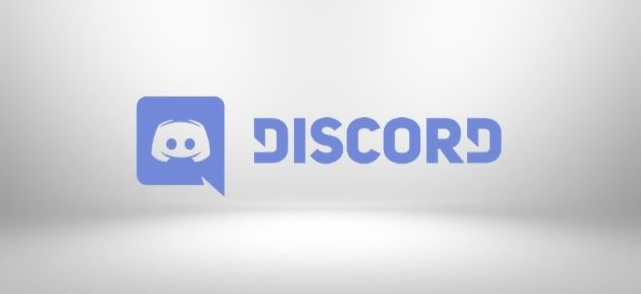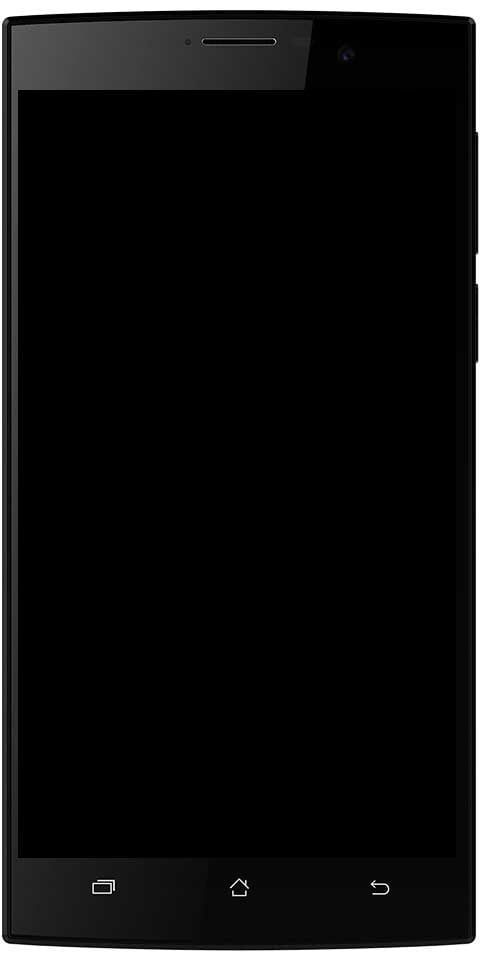Adblock 경고 제거 목록을 켜는 방법
우리 모두는 광고가 다소 짜증나고 대부분의 경우 인터넷 사용에 방해가된다는 데 동의 할 수 있습니다. 이로 인해 많은 사용자가 이러한 광고를 제거하기 위해 타사 도구를 선택합니다. 이러한 응용 프로그램 중 하나는 Adblock. Adblock의 전체 아이디어에 대해 혼란 스러우면 Adblock 경고 제거 목록, 또는 어떻게 할 수 활성화 그것, 당신은 바로 이곳에 왔습니다! 이 기사에서는 Adblock 경고 제거 목록을 활성화하는 방법에 대해 설명합니다. 의 시작하자!
Adblock Plus는 실제로 널리 사용되는 광고 필터링 플러그인입니다. Firefox 과 구글 크롬도 마찬가지입니다. 플러그인이 설치 될 때마다 자동으로 Adblock 경고 제거 목록 그러나 필터 목록 탭의 옵션은 기본적으로 활성화되어 있지 않습니다.
Adblock의 경고 목록에 대해 이야기하기 전에 먼저 Adblock이 무엇이며 실제로 어떻게 작동하는지 이해하십시오.
Adblock Plus는 무엇입니까?
Adblock Plus는 웹 사이트의 광고를 필터링하고 인기있는 웹 브라우저에서도 사용할 수 있기 때문에 사용자들 사이에서 매우 인기가 있습니다. 또한 차단 한 광고가 실제로 다운로드되지 않으므로 대역폭을 절약합니다. Firefox 및 Google Chrome 용 플러그인으로도 추가 할 수 있습니다. 또한 실제로 성가신 광고를 볼 필요가 없도록 광고를 차단합니다.
또한 광고 형태로 표시되는 콘텐츠를 필터링합니다. 이는 웹 사이트에 액세스 할 때마다 부적절한 광고가 화면에 표시되지 않도록 차단할 수 있기 때문에 매우 유용합니다.
전화가 인터넷에 연결되지 않음
Adblock Plus 사용의 또 다른 장점은 광고 콘텐츠 다운로드를 차단하여 많은 인터넷 대역폭을 절약한다는 것입니다.
Adblock Plus 필터는 웹 사이트, 웹 페이지, 이미지, 스크립트의 이름도 포함하는 안티 바이러스 정의와 같습니다. 실제로 브라우저에서 열리지 않도록 차단됩니다. 또한 원하는만큼 Adblock Plus 목록을 추가하고 정규식을 사용하여 사용자 정의 필터를 만들 수도 있습니다. 각 목록은 서로 다른 목적을 가질 수 있으며 서로 다른 종류의 광고를 차단할 수 있습니다. 방해가되지 않는 그룹으로 분류되어 차단되지 않는 허용되는 광고 중 일부가 있습니다. 이는 또한 소셜 미디어 사이트에서 광고를 필터링하는 데 도움이됩니다.
Adblock 경고 제거 목록은 무엇입니까?
Adblock 확장 기능이 켜져 있고 광고가 포함 된 일부 웹 사이트를 방문 할 때. 그런 다음 해당 웹 사이트는 우리가 Adblock을 사용하고 있다는 경고를 표시하며 웹 사이트에서 더 진행하려면 AdBlock 확장 프로그램을 꺼야합니다. 이 웹 사이트는 Adblock 확장을 감지하고이를 끄도록 요청합니다.
이것은 우리가 여전히 이러한 AdBlock 경고로 폭격을 받기 때문에 실제로 Adblock 사용의 전체 개념을 망칩니다. 그러나 Adblock Plus는 이러한 경고를 차단하는 데 도움이되는 솔루션을 제공했습니다. 이러한 경고를 없애기 위해 AdBlock은 Adblock 경고 제거 목록 실제로 웹 사이트를 방문 할 때마다 이러한 경고가 표시되지 않도록합니다.

Adblock 경고 제거 목록은 Adblock 경고를 삭제하는 안티 Adblock 목록입니다. 이러한 성가신 AdBlock 경고를 없애고 싶다면. 그런 다음 설정에서 Adblock 경고 목록 기능을 켜면됩니다.
노트 : 활성화하면 Adblock 경고 제거 목록 일부 웹 사이트에 액세스 할 수없는 기능입니다. 따라서 당황하지 마십시오.이 옵션을 끄고 해당 웹 사이트를 사용한 후 다시 켜십시오. 이것은 실제로 드문 경우이지만 때때로 발생합니다.
Adblock 경고 제거 목록을 켜는 방법
이 단계는 기본적으로 Adblock Plus가 이미 있다고 가정하고 있으며,이를 켜면됩니다. 켜기 Adblock 경고 제거 목록 정말 쉽습니다. 이를 수행하는 단계를 살펴 보겠습니다.
- 웹 브라우저에서 설정
- 찾기 확장 그리고 그것을 탭하십시오
- 탭 옵션
- 고르다 Adblock Plus 옵션
- 찾기 Adblock 경고 제거 목록 선택권
- 그런 다음 활성화

그게 다야! 이렇게하면 Adblock 경고 제거 목록 켜야 광고에 대한 걱정없이 안티 Adblock 웹 사이트에 액세스 할 수 있습니다!
필터 목록에 추가 할 Adblock 경고 제거 목록 URL
Adblock 경고 삭제에 대한 필터 목록이 없으면 아래의 간단한 단계에 따라 쉽게 추가 할 수 있습니다.
- Adblock Plus 옵션 –> 고급으로 이동하십시오.
- 필터 목록에서 + 새 필터 목록 추가 단추.
- 그런 다음 다음 URL을 추가하십시오.
https://easylist-downloads.adblockplus.org/antiadblockfilters.txt - 탭 필터 목록 추가 단추
결론
좋아요, 모두 여러분이었습니다! 여러분이이 기사를 좋아하고 도움이 되었기를 바랍니다. 이에 대한 의견을 보내주세요. 또한이 기사와 관련된 추가 질문과 문제가있는 경우. 그런 다음 아래 댓글 섹션에 알려주십시오. 곧 연락 드리겠습니다.
좋은 하루 되세요!